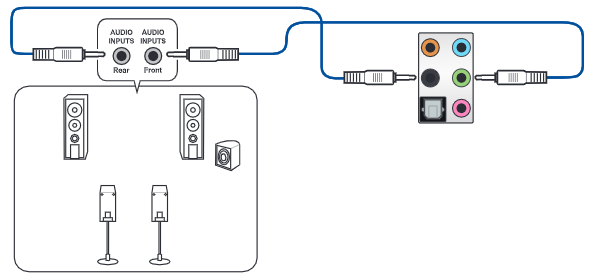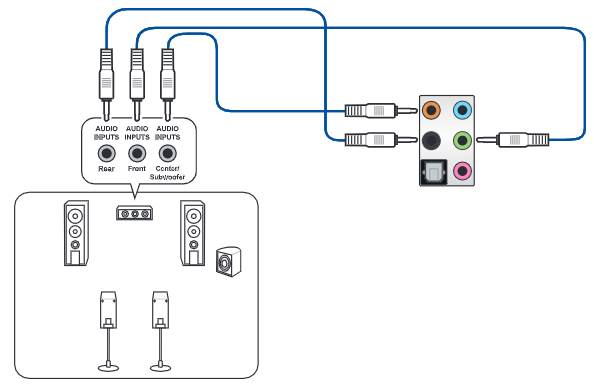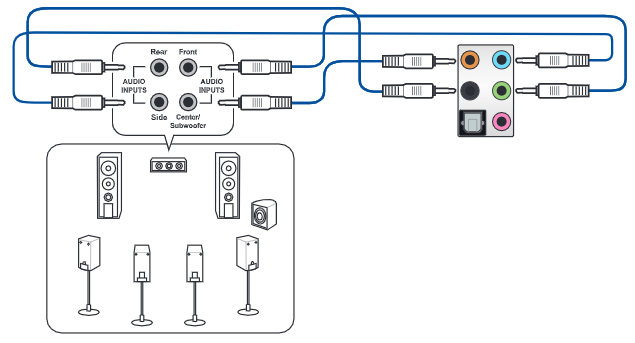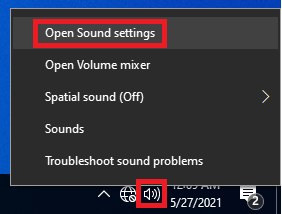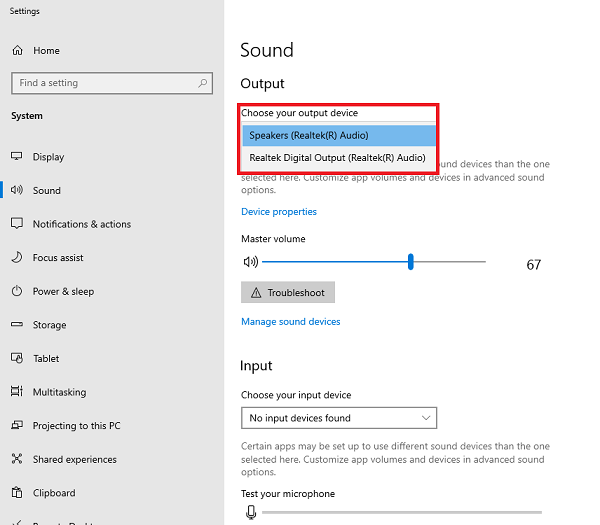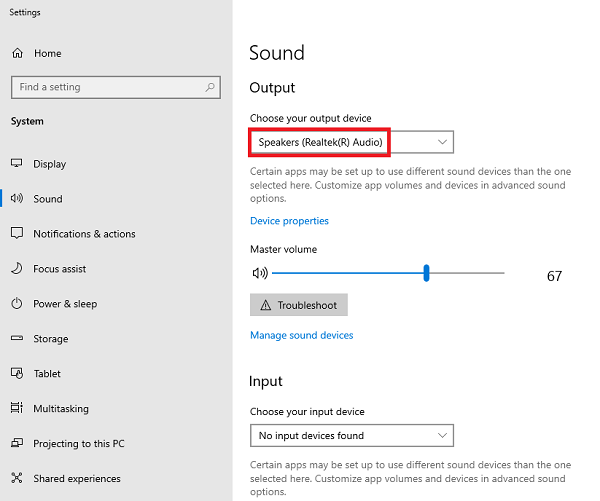Einstellung der Audio-Anschlüsse und Konfiguration von 2, 4, 5.1 oder 7.1-Kanal Audio
Inhalt
- Einstellungen 5 Port Audio Interface
- Einstellungen 3 Port Audio I/O Interface
- Konfiguration Windows 10 OS Audio 2, 4, 5.1 oder 7.1-Kanal
- FAQ
Einstellungen 5-Port Audio Interface
Mainboard mit 5 Port Audio I/O Interface
- Verbindung von Stereogeräten
Verbindung Kopfhörer oder 2-Kanal Lautsprecher mit grünem Port
Verbinden Sie mit Kopfhörer
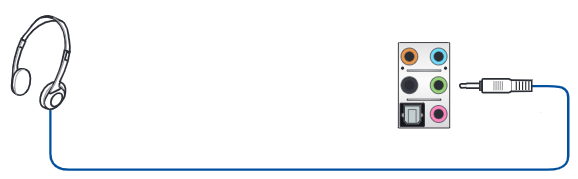
Verbinden Sie mit 2-Kanal Lautsprecher
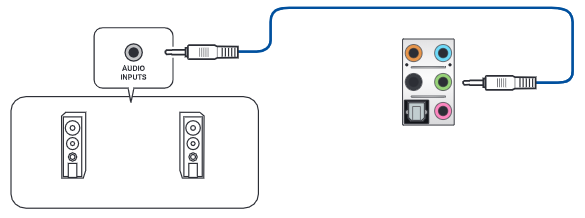
- Verbindung von 4-Kanal Lautsprechern
Verbindung vorderer Lautsprecher mit grünem Port, Verbindung hinterer Lautsprecher mit schwarzem Port,wie unten gezeigt:
- Verbindung von 5.1-Kanal Lautsprechern
Verbindung vorderer Lautsprecher mit grünem Port, Verbindung hinterer Lautsprecher mit schwarzem Port, Verbindung mittlerer/Subwoofer-Lautsprecher mit orangem Port, wie unten gezeigt:
- Verbindung von 7.1-Kanal Lautsprechern
Verbindung vorderer Lautsprecher mit grünem Port, Verbindung hinterer Lautsprecher mit schwarzem Port.
Verbindung Center/Subwoofer-Lautsprecher mit orangem Port, Verbindung Seitenlautsprecher mit hellblauem Port, wie unten gezeigt:
Einstellungen 3-Port Audio Interface
Mainboard mit 3 Port Audio I/O Interface
- Verbindung von Stereogeräten
Verbindung Kopfhörer oder 2-Kanal Lautsprecher mit grünem Port
Verbindung mit Kopfhörer
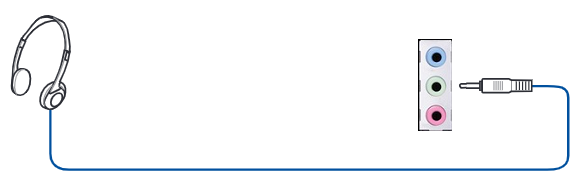
Verbindung mit 2-Kanal Lautsprecher
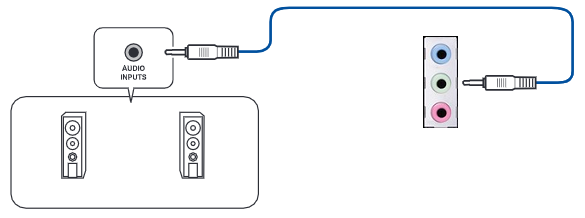
- Verbindung von 4-Kanal Lautsprechern
Verbindung vorderer Lautsprecher mit grünem Port, Verbindung hinterer Lautsprecher mit hellblauen Port, wie unten gezeigt:
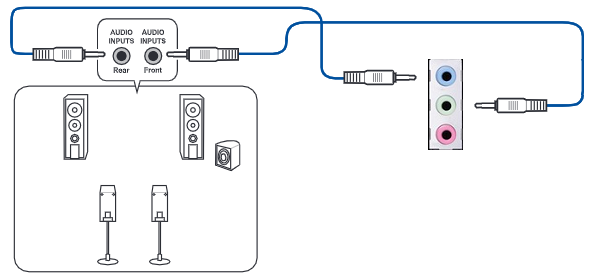
- Verbindung mit 5.1-Kanal Lautsprechern
Verbindung vorderer Lautsprecher mit grünem Port, Verbindung hinterer Lautsprecher mit hellblauen Port, Verbindung mittlerer/Subwoofer-Lautsprecher mit rosa Port, wie unten gezeigt:
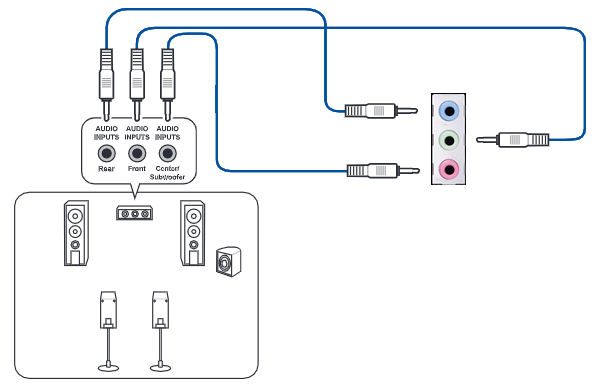
- Verbindung mit 7.1-Kanal Lautsprechern
Verbindung vorderer Lautsprecher mit grünem Port, Verbindung hinterer Lautsprecher mit hellblauen Port,
Verbindung Center/Subwoofer-Lautsprecher mit rosa Port, Verbindung Seitenlautsprecher mit Vorderpanel Audio Kopfhörer oder Computergehäuse, wie unten gezeigt:
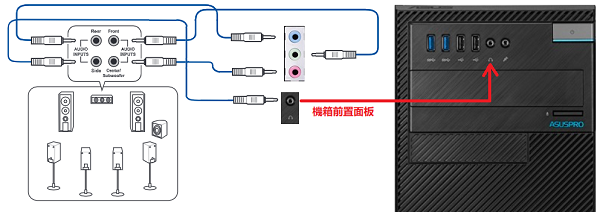
Konfiguration Windows 10 OS Audio 2, 4, 5.1 oder 7.1-Kanal
- Klicken Sie auf Windows Startmenü
 und dann auf das Element [Realtek Audio Console].
und dann auf das Element [Realtek Audio Console].
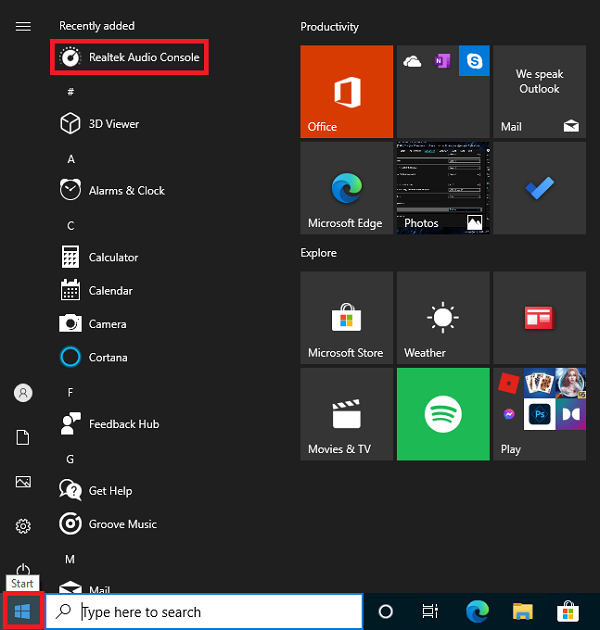
- Klicken Sie Lautsprecher in Realtek Audio Control APP
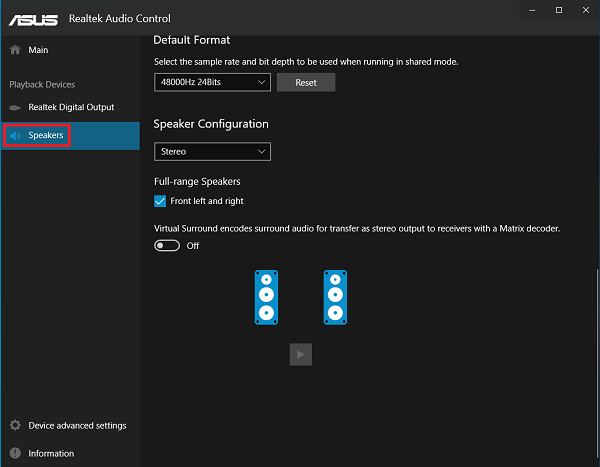
- Wählen Sie im Untermenü den Kanal für die Lautsprecher
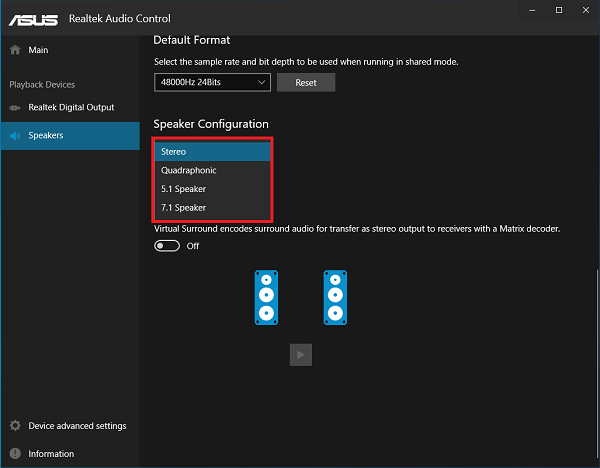
- Wählen Sie 7.1 Kanal Lautsprecher wie unten gezeigt
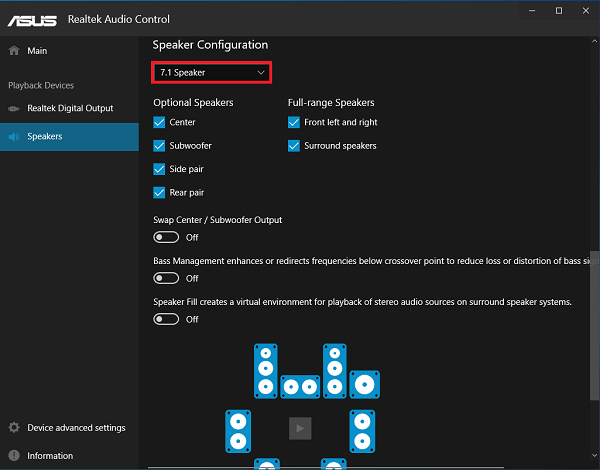
FAQ
| Frage | Keine Audioausgabe vom Motherboard Audio I/O Port. |
| Antwort | Bitte bestätigen Sie, dass das richtige Ausgangsgerät gewählt wurde.
|
| Frage | Wie verbinde ich das Vorderpanel Audio Kabel mit AAFP 10-1 Pin? |
| Antwort | Bitte verbinden Sie das Vorderpanel Audio Kabel mit dem AAFP Stecker des Motherboards.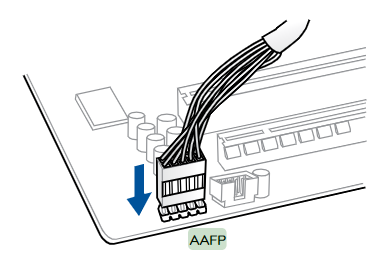 |